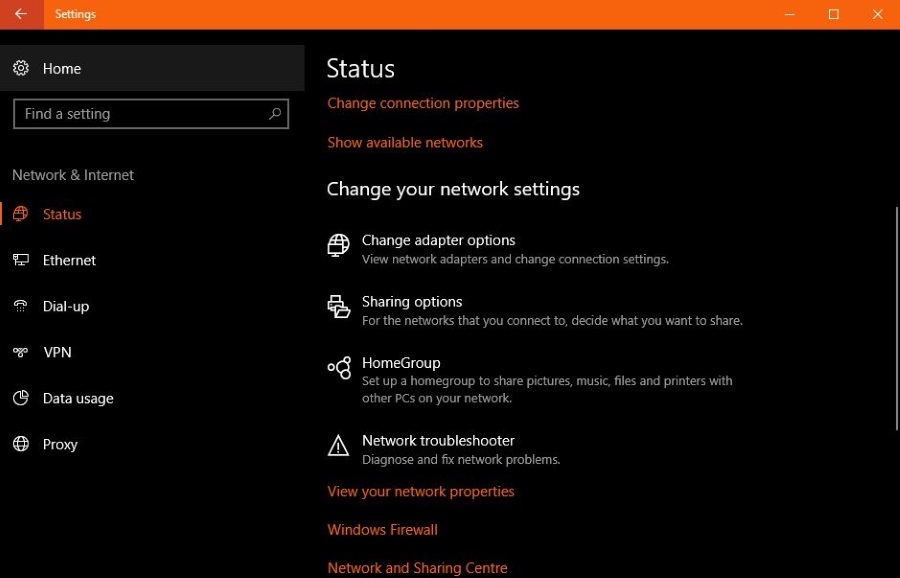Deoarece majoritatea dintre noi se bazează pe aplicații bazate pe internet pentru muncă și uz personal, lipsa conexiunii wifi poate fi foarte frustrantă. Internetul mobil este util dacă trebuie să fii online dintr-o dată, dar are propriile limitări.

Cu toate acestea, problemele wifi de pe Xiaomi Redmi Note 3 nu sunt de obicei atât de grave. Există câteva metode pe care le puteți utiliza pentru a rezolva problema. Acestea sunt câteva dintre soluțiile posibile:
Resetați conexiunea Wifi
Cea mai rapidă și mai ușoară modalitate de a rezolva problemele wifi pe Xiaomi Redmi Note 3 este să resetați conexiunea la internet. Iată câteva moduri de a face acest lucru:
1. Opriți și porniți Wifi
Folosind aplicația Setări, puteți activa sau dezactiva wifi. Iată ce trebuie să faci:
- Lansați aplicația Setări
După ce intrați în aplicația Setări, selectați Wi-Fi pentru a obține mai multe opțiuni.

- Comutați comutatorul Wifi la Oprit
Atingeți comutatorul de lângă Wi-Fi pentru a-l dezactiva.
- Așteptați un timp
Așteptați câteva secunde, apoi comutați din nou comutatorul pentru a activa wifi. Telefonul dvs. va căuta o rețea memorată și se va conecta automat. Dacă acest lucru nu ajută, celălalt lucru pe care îl puteți încerca este să vă reporniți telefonul.
2. Reporniți Redmi Note 3
Repornirea telefonului vă poate ajuta să vă restabiliți conexiunea wifi. Iată cum:
- Țineți apăsat butonul de pornire
Apăsați și mențineți apăsat butonul de pornire până când apare un meniu cu butoane diferite pe care le puteți atinge.
- Selectați Oprire
Atingeți butonul Oprire pentru a opri telefonul.
- Așteptați un timp
După ce ați așteptat câteva secunde, reporniți telefonul și verificați dacă problema a fost rezolvată.
Mod alternativ de a accesa setările Wifi
Nu trebuie să lansați aplicația Setări pentru a ajunge la setările wifi. Alternativa este să accesați setările Wifi prin Centrul de notificări. Să aruncăm o privire la cum se face:
1. Accesați ecranul dvs. de pornire
Glisați în jos pe ecranul de pornire pentru a accesa centrul de notificări.
2. Glisați spre stânga
Când intrați în meniul derulant de notificări, glisați spre stânga pentru a ajunge la acțiuni suplimentare.

3. Atingeți pictograma Wi-fi
După ce atingeți pictograma Wi-fi, selectați My Wi-Fi și introduceți parola.
4. Comutați între oprire și pornire
Acest meniu vă permite, de asemenea, să activați și să opriți comutatorul. De asemenea, ar trebui să așteptați puțin înainte de a reactiva wifi-ul.
Alte probleme cu Wifi
Motivul pentru care nu vă puteți conecta la wifi se poate datora altor factori decât telefonul dvs. Acestea sunt câteva dintre problemele potențiale:
Probleme cu routerul
Routerul tău wifi ar putea fi de vină. Dacă nu vă puteți conecta celelalte dispozitive la același router, ar trebui să reporniți routerul și modemul.
Probleme cu furnizorii
Dacă tot nu vă puteți conecta la router după repornire, ar trebui să contactați furnizorul dvs. de internet. Problema ar putea fi de partea lor.
Notă de final
Dacă metodele de mai sus nu reușesc să vă rezolve problema wifi, este posibil să existe unele probleme cu hardware-ul sau software-ul telefonului. În acest moment, este înțelept să căutați ajutor profesionist sau să duceți telefonul la un centru de service.